Windows配置电脑网络ip地址的方法
2024-01-09 20:42:57
在如今数字化的时代,电脑已经成为我们日常生活和工作中不可或缺的一部分。为了确保电脑能够正常连接网络并与其他设备通信,正确配置IP地址就显得尤为重要。本文将介绍在Windows操作系统下配置电脑网络IP地址的简单方法。
Windows配置电脑网络IP地址的方法
在Windows操作系统中,配置网络IP地址是连接网络的基本步骤之一。下面我们将详细介绍如何配置电脑的网络IP地址。
步骤一:打开网络设置
- 点击Windows桌面左下角的“开始”按钮,然后选择“设置”。
- 在设置菜单中,找到并点击“网络和Internet”。
- 在新打开的页面中,选择“以太网”或“WLAN”(取决于您的网络连接类型),然后点击“属性”。
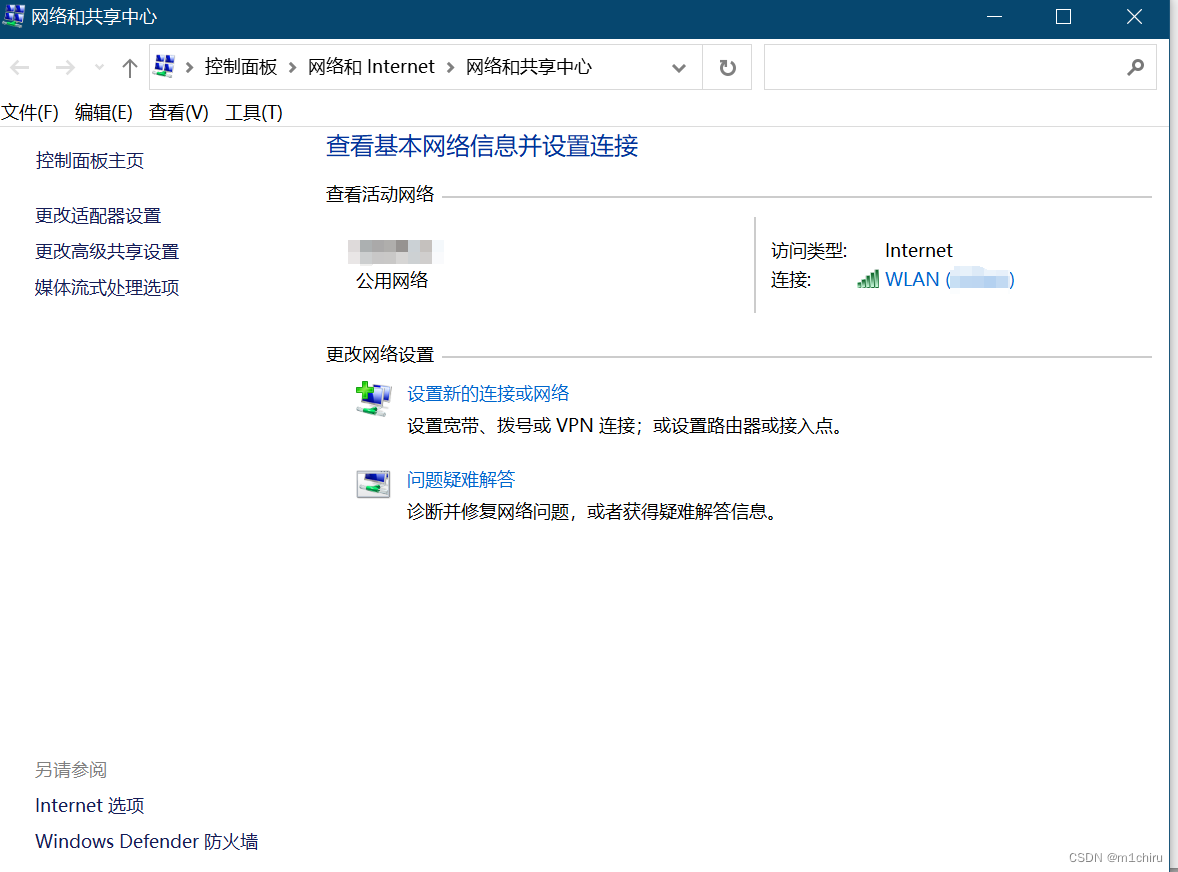
步骤二:配置TCP/IP协议
- 在网络属性窗口中,找到并点击“Internet协议版本4(TCP/IPv4)”,然后点击“属性”。
- 在弹出的对话框中,选择“使用下面的IP地址”或“使用下面的DNS服务器地址”,然后点击“确定”。
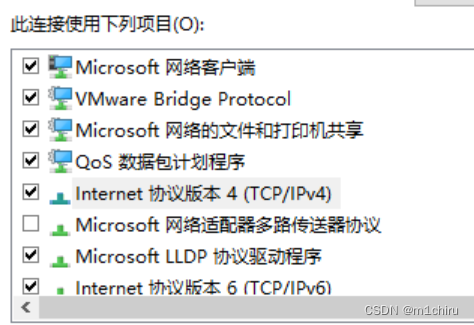
步骤三:输入IP地址
- 在新打开的对话框中,输入您想要的IP地址。一般来说,对于家庭和小型企业网络,可以选择手动配置IP地址。IP地址的范围通常在192.168.0.1至192.168.0.254之间。您可以根据需要选择一个在您网络范围内的地址。
- 输入子网掩码。子网掩码通常为255.255.255.0。
- 输入默认网关。默认网关通常是路由器或调制解调器的IP地址,您可以在路由器的设置页面中找到该地址。
- 输入首选DNS服务器和备用DNS服务器。您可以在互联网服务提供商(ISP)处获取这些服务器地址。
- 点击“确定”保存配置。
步骤四:测试网络连接
- 重新启动电脑或重新连接网络,以使新的IP地址生效。
- 打开命令提示符(Windows键+R键,输入cmd并按回车键),然后输入“ipconfig”命令,查看已配置的网络接口和IP地址是否正确。
- 尝试访问互联网,确保网络连接正常。
需要注意的是,在配置IP地址时,要确保所选的IP地址没有被其他设备占用,以避免网络冲突。另外,如果您使用的是DHCP自动获取IP地址的方式,则无需手动配置IP地址,只需将TCP/IP协议设置为自动获取IP地址即可。
文章来源:https://blog.csdn.net/weixin_64953014/article/details/135488576
本文来自互联网用户投稿,该文观点仅代表作者本人,不代表本站立场。本站仅提供信息存储空间服务,不拥有所有权,不承担相关法律责任。 如若内容造成侵权/违法违规/事实不符,请联系我的编程经验分享网邮箱:veading@qq.com进行投诉反馈,一经查实,立即删除!
本文来自互联网用户投稿,该文观点仅代表作者本人,不代表本站立场。本站仅提供信息存储空间服务,不拥有所有权,不承担相关法律责任。 如若内容造成侵权/违法违规/事实不符,请联系我的编程经验分享网邮箱:veading@qq.com进行投诉反馈,一经查实,立即删除!